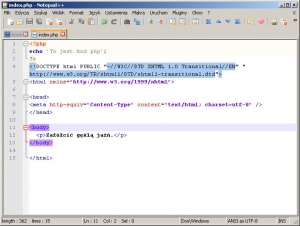Notepad++: Różnice pomiędzy wersjami
Z ToProste
m |
m |
||
| Linia 17: | Linia 17: | ||
| − | ==== Konfiguracja klienta FTP | + | ==== Konfiguracja klienta FTP w Notepad++ ==== |
Aby skonfigurować klienta FTP: | Aby skonfigurować klienta FTP: | ||
* kliknij ikonkę [[Plik:Npp ftp.jpg]] | * kliknij ikonkę [[Plik:Npp ftp.jpg]] | ||
| Linia 25: | Linia 25: | ||
** wskaż je na liście i podaj dane do połączenia się z serwerem FTP. | ** wskaż je na liście i podaj dane do połączenia się z serwerem FTP. | ||
* Zamknij okno '''Profile Settings''' klikając przycisk '''Close'''. | * Zamknij okno '''Profile Settings''' klikając przycisk '''Close'''. | ||
| + | |||
| + | |||
| + | ==== Nawiązywanie połączenia klientem FTP w Notepad++ ==== | ||
| + | * kliknij ikonkę [[Plik:Npp ftp.jpg]] | ||
| + | * w oknie które zostanie otwarte kliknij [[Plik:Npp ftp polacz.jpg]] | ||
| + | * wybierz z listy serwer z którym chcesz nawiązać połączenie. | ||
| + | Po zalogowaniu się na wskazanym serwerze w oknie klienta FTP zostanie wyświetlona lista katalogów i plików na hoście. | ||
| + | * Klikając prawym przyciskiem myszy na katalogu możesz zmienić jego nazwę, usunąć, lub utworzyć nowy folder czy plik. | ||
| + | * Klikając na pliku możesz zmienić jego nazwę, usunąć lub pobrać do edycji. | ||
| + | Aby wysłać edytowany - zmieniony plik wystarczy go zapisać. | ||
| + | |||
| + | |||
| + | |||
Wersja z 23:56, 25 sie 2012
Notepad++ to rozbudowany edytor tekstu, który z powodzeniem może zastąpić systemowy Notatnik Windows. Notepad++ jest rozpowszechniany na licencji GNU GPL.
Spis treści
Zalety Notepad++
- Podświetlanie składni takich języków jak: C, C++, Java, C#, XML, HTML, PHP, JavaScript, makefile, ASCII-Art, doxygen, ASP, VB/VBScript, skrypty powłoki systemów uniksowych, BAT, SQL, Objective-C, CSS, Pascal, Perl, Python, Lua, Tcl, asembler, Ruby, Lisp, Scheme, Diff, Smalltalk, PostScript i VHDL
- autouzupełnianie,
- wyszukiwanie i podświetlanie par nawiasów (otwierającego i zamykającego),
- wyszukiwanie i podświetlanie par tagów (otwierającego i zamykającego),
- wyszukiwanie i zamiana ciągów znaków za pomocą wyrażeń regularnych,
- edycja z podziałem ekranu,
- karty - możliwość otwierania kilku plików jednocześnie,
- wbudowany Klient FTP - możliwość edycji plików HTML, PHP, itp umieszczonych na serwerze www.
Klient FTP w Notepad++
Po skonfigurowaniu ustawień FTP Notpada++ możemy edytować pliki "bezpośrednio" na serwerze www. Bezpośrednio ujęte jest w cudzysłów, bo plik przed otwarciem do edycji najpierw jest pobierany na dysk komputera i wszelkie zamiany odbywają się na jego tymczasowej kopii. Zapis najpierw zapisuje zmiany w kopii, a następnie automatycznie wysyła zmieniony plik na serwer.
Konfiguracja klienta FTP w Notepad++
Aby skonfigurować klienta FTP:
- kliknij ikonkę

- w oknie które zostanie otwarte kliknij

- z menu wybierz Profile Settings
- w oknie Profile Settings kliknij Add New i wpisz nazwę nowego połączenia
- wskaż je na liście i podaj dane do połączenia się z serwerem FTP.
- Zamknij okno Profile Settings klikając przycisk Close.
Nawiązywanie połączenia klientem FTP w Notepad++
- kliknij ikonkę

- w oknie które zostanie otwarte kliknij

- wybierz z listy serwer z którym chcesz nawiązać połączenie.
Po zalogowaniu się na wskazanym serwerze w oknie klienta FTP zostanie wyświetlona lista katalogów i plików na hoście.
- Klikając prawym przyciskiem myszy na katalogu możesz zmienić jego nazwę, usunąć, lub utworzyć nowy folder czy plik.
- Klikając na pliku możesz zmienić jego nazwę, usunąć lub pobrać do edycji.
Aby wysłać edytowany - zmieniony plik wystarczy go zapisać.